- O significado da falha na verificação de segurança do kernel é que um ou vários arquivos falharam em uma verificação de compatibilidade ou integridade e você deve atualizá-los ou substituí-los.
- O motivo mais comum para o Código de parada de falha de verificação de segurança do kernel são os drivers desatualizados quando você atualizou o Windows para uma nova versão.
- Você pode corrigir esse erro rapidamente usando um software de reparo dedicado que lida com esse problema automaticamente.
- O erro BSoD de falha na verificação de segurança do kernel também pode ser corrigido atualizando seus drivers usando uma ferramenta especializada.

- Baixar Restoro PC Repair Tool que vem com tecnologias patenteadas (patente disponível aqui).
- Clique Inicia escaneamento para encontrar problemas do Windows que podem estar causando problemas no PC.
- Clique Reparar tudo para corrigir problemas que afetam a segurança e o desempenho do seu computador
- Restoro foi baixado por 0 leitores este mês.
Se você está lendo este artigo, significa que obteve a falha na verificação de segurança do kernel Tela azul da morte (BSoD) erro.
Muitos outros usuários que atualizaram seu sistema operacional paraWindows 10 tiveram esse problema. Na verdade, a falha na verificação de segurança do kernel na instalação do Windows 10 ocorre com mais frequência do que você imagina.
Felizmente para você, ao ler as linhas abaixo, você terá uma idéia de por que está tendo esse problema e o que você precisa fazer para corrigir este BSOD do Kernel do Windows no Windows 10.
A tela azul Falha na verificação de segurança do kernel O erro do PC pode ocorrer por vários motivos, como problemas de memória, infecções de vírus, e mais.
No entanto, o motivo mais comum é que os drivers que você estava usando para a versão anterior do Windows não são compatíveis com a nova versão do Windows.
Como resultado, o sistema operacional oferece a você o Falha na verificação de segurança do kernel mensagem de erro seguida pelo código de erro 0x000000139.
Neste artigo, explicaremos por que esse problema ocorre e como você pode corrigi-lo.
Existem duas possibilidades para este problema. Você pode entrar em seu PC com Windows 10 e, de vez em quando, obter o erro Falha na verificação de segurança do kernel.
A outra possibilidade é que você simplesmente não consegue fazer login no sistema operacional e o dispositivo exibe essa mensagem de erro toda vez que você o liga.
O incômodo erro de Falha na verificação de segurança do kernel geralmente ocorre nas seguintes situações:
-
Falha na verificação de segurança do kernel após dormir
- Este erro pode ocorrer após despertar o PC do repouso.
-
Falha na verificação de segurança do kernel após atualização de RAM
- Os usuários relatam que essa mensagem de erro às vezes ocorre após inserir uma nova placa de RAM.
-
Falha na verificação de segurança do kernel ao jogar jogos
- Se há uma coisa que os jogadores odeiam é ser interrompido enquanto joga seus jogos favoritos.
- Se você é um jogador, provavelmente já encontrou esse erro algumas vezes.
-
Falha na verificação de segurança do kernel ao usar aplicativos e programas específicos
- Parece que determinados aplicativos e programas acionam o erro de segurança do kernel com mais frequência do que outros.
Como faço para corrigir os erros de verificação de segurança do kernel no Windows 10?
- Use uma ferramenta de reparo de terceiros dedicada
- Habilitar menu de inicialização avançado legado
- Atualize e corrija seus drivers automaticamente
- Use o verificador de arquivos do sistema e o diagnóstico de memória
- Verifique o slot de memória
- Verifique seu disco rígido
- Atualize seu PC
- Analise o seu PC
- Verifique se há erros no seu disco
- Falha na verificação de segurança do kernel após overclock
- Corre Sistema Restaurar
- Executar modo de segurança
1. Use uma ferramenta de reparo de terceiros dedicada
O erro BSoD de falha na verificação de segurança do kernel não deve ser considerado, pois pode ser causado por uma série de problemas possíveis, todos cobertos neste guia.
Execute uma verificação do sistema para descobrir possíveis erros

Baixar Restoro
Ferramenta de reparo de PC

Clique Inicia escaneamento para encontrar problemas do Windows.

Clique Reparar tudo para corrigir problemas com tecnologias patenteadas.
Execute uma verificação do PC com a ferramenta de reparo Restoro para encontrar erros que causam problemas de segurança e lentidão. Após a verificação ser concluída, o processo de reparo substituirá os arquivos danificados por arquivos e componentes novos do Windows.
No entanto, antes de começar a ajustar seu sistema com uma solução mais complicada, você deve tentar uma solução dedicada que pode ajudá-lo a resolver esse problema automaticamente.

Restoro é alimentado por um banco de dados online que apresenta os arquivos de sistema funcionais mais recentes para PCs com Windows 10, permitindo que você substitua facilmente quaisquer elementos que possam causar um erro de BSoD.
Este software também pode ajudá-lo a criar um ponto de restauração antes de iniciar os reparos, permitindo que você restaure facilmente a versão anterior do seu sistema se algo der errado.
É assim que você pode corrigir erros de registro usando Restoro:
- Baixe e instale Restoro.
- Inicie o aplicativo.
- Aguarde até que o software identifique problemas de estabilidade e possíveis arquivos corrompidos.
- Aperte Começar a reparar.
- Reinicie o seu PC para que todas as alterações tenham efeito.
Assim que o processo de correção for concluído, seu PC deverá funcionar sem problemas, e você nunca mais terá que se preocupar com erros de BSoD ou tempos de resposta lentos.
⇒ Obter Restoro
Isenção de responsabilidade:Este programa precisa ser atualizado da versão gratuita para realizar algumas ações específicas.
2. Habilitar menu de inicialização avançado legado
- Reinicie o computador e insira uma mídia inicializável do Windows 10 na unidade de mídia óptica. Para obter mais informações sobre como criar uma mídia inicializável do Windows 10, confira Este artigo.
- Na tela configuração do Windows caixa, clique Próximo.
- Na próxima página, clique em Conserte seu computador.
- No Escolha uma opção tela, clique Resolução de problemas.
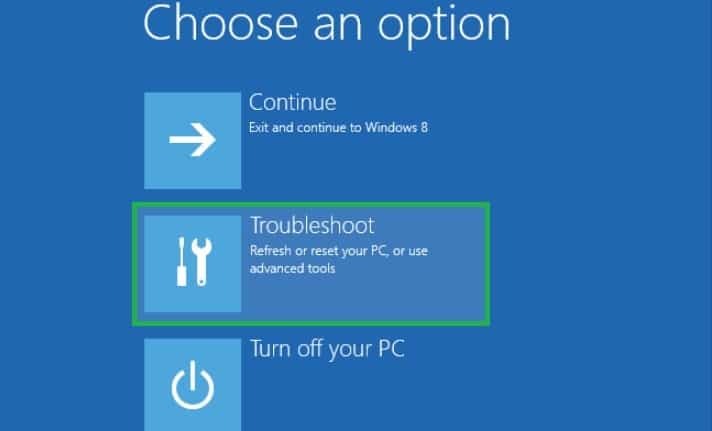
- Clique em Opções avançadas.
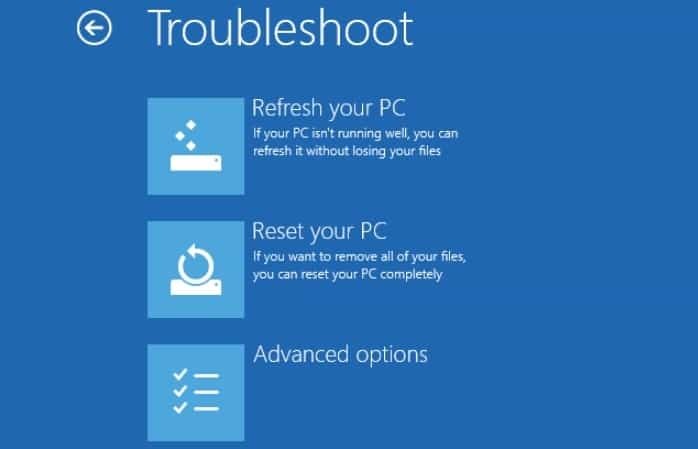
- Agora selecione Prompt de comando.
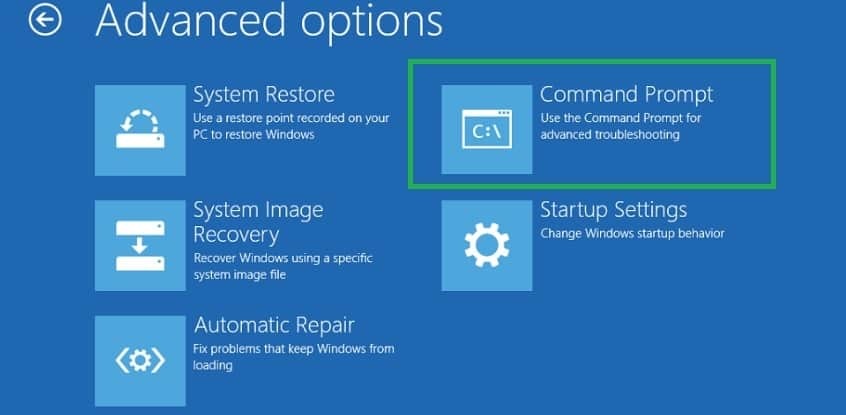
- Na janela do Prompt de Comando recém-aberta, digite C: e acertar Entrar.
- Digite o seguinte comando e pressione Enter para ativar o menu de inicialização avançado legado:
BCDEDIT / SET {DEFAULT} BOOTMENUPOLICY LEGACY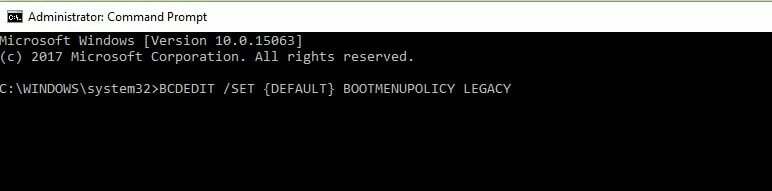
- Assim que o comando for executado com sucesso, digite EXIT para fechar o Prompt de comando janela.
- Volte para o Escolha uma opção tela, clique Prosseguir e inicie o computador normalmente.
Se este método não corrigiu o problema de Falha na verificação de segurança do kernel de tela azul, use a solução abaixo.
3. Atualize e corrija seus drivers automaticamente
Todos os erros de BSoD podem ser causados por drivers ausentes ou corrompidos para atualizá-los ou substituí-los pode ser a chave para corrigir o erro de falha na verificação de segurança do kernel.
Você pode fazer este procedimento; usar manualmente Gerenciador de Dispositivos mas isso levará tempo e não garantirá resultados perfeitos. É por isso que recomendamos o uso de uma solução de terceiros dedicada.
⇒Obter DriverFix
4. Use o verificador de arquivos do sistema e o diagnóstico de memória
- Se o Windows 10 não iniciar corretamente, vá para Definições, selecione Inicialização avançada para abrir o Consulte as opções avançadas de reparação cardápio.
- Na nova janela, clique com o botão esquerdo ou toque em Resolução de problemas.
- Vamos para Opções avançadas e clique ou toque em Configurações de inicialização.

- Clique com o botão esquerdo no Botão reiniciar localizado no lado inferior direito da tela.
- Seu sistema operacional deve inicializar com os requisitos mínimos de sistema.
- Quando o PC for inicializado, mova o mouse para o lado superior direito da janela.
- Clique com o botão esquerdo no recurso Pesquisar localizado no menu e digite cmd.
- Clique em Executar como administrador abrir Prompt de comando com todos os privilégios.
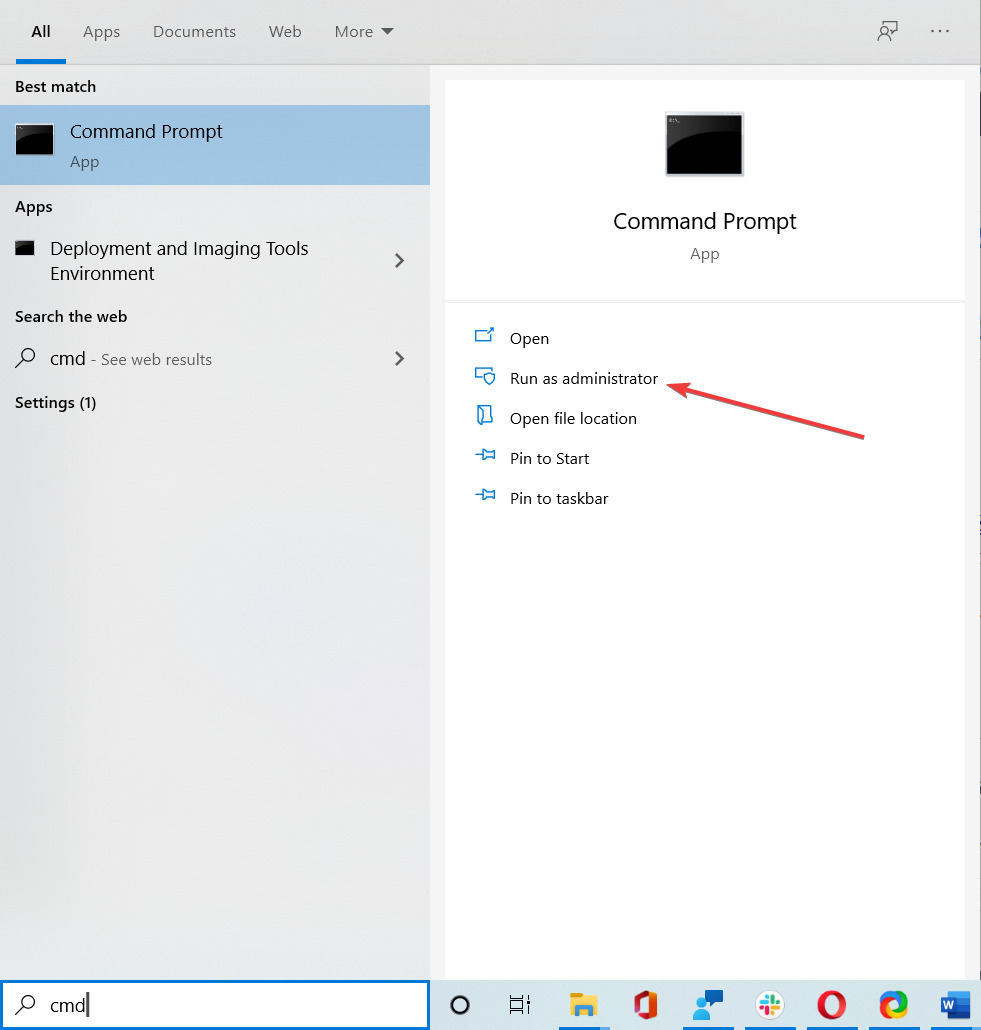
- Digite o seguinte comando: sfc / scannow e acertar Entrar.
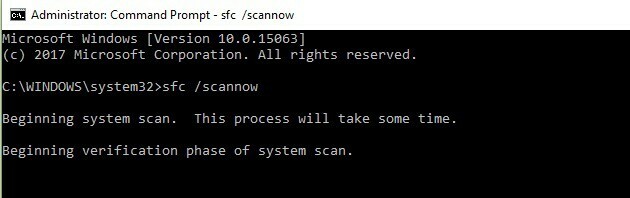
- Aguarde até que o processo de digitalização seja concluído. Modelo Saída para fechar a janela do prompt de comando e clicar Entrar.
- Mova o cursor do mouse novamente para o lado superior direito da tela.
- Vá para o recurso Pesquisar.
- Na caixa de pesquisa, digite memóriae selecione Executar como administrador sob Diagnostico de memoria do Windows.

- Selecione Reinicie agora e verifique se há problemas
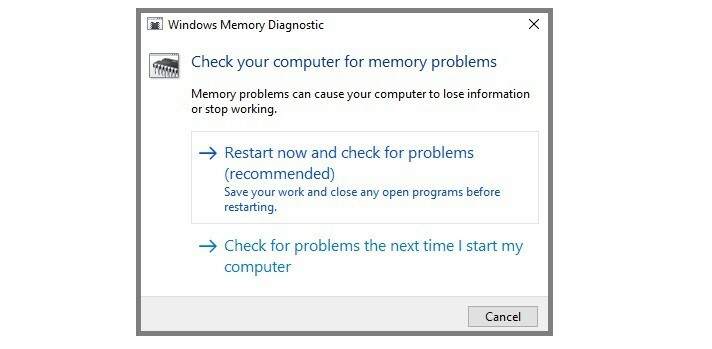
- Após a reinicialização, o sistema operacional verificará automaticamente sua RAM e exibirá as possíveis razões pelas quais você recebeu o erro Tela Azul da Morte.
- Reinicie o seu PC normalmente.
- Verifique se o erro BSOD Falha na verificação de segurança do kernel persiste.
Precisa de mais informações sobre o Verificador de arquivos do sistema? Confira este guia completo!
5. Verifique o slot de memória

Não se esqueça de verificar o slot de memória para se certificar de que está devidamente colocado no soquete e funcionando corretamente.
É sempre uma aposta segura tentar substituir o slot de memória ou alterar o slot em que ele está conectado à placa-mãe. Reinicialize seu PC para ver se o código de parada Kernel Security Check Failure persiste.
6. Verifique seu disco rígido

Certifique-se de que o seu disco rígido funciona corretamente. Mais especificamente, certifique-se de que ele está conectado corretamente ao seu dispositivo. Se você tiver um disco rígido sobressalente, tente alterá-lo para ver se ele inicia corretamente.
Agora, se o seu sistema operacional iniciar e apresentar este erro do Kernel do Windows apenas ocasionalmente, continue com as etapas a seguir.
Nota do Editor: Este artigo continua na próxima página com mais soluções para corrigir erros BSOD de falha de verificação de segurança do kernel. Se você quiser ler mais sobre os erros da Tela Azul da Morte, confira nossa coleção de guias.
 Ainda está tendo problemas?Corrija-os com esta ferramenta:
Ainda está tendo problemas?Corrija-os com esta ferramenta:
- Baixe esta ferramenta de reparo de PC classificado como Ótimo no TrustPilot.com (o download começa nesta página).
- Clique Inicia escaneamento para encontrar problemas do Windows que podem estar causando problemas no PC.
- Clique Reparar tudo para corrigir problemas com tecnologias patenteadas (Desconto exclusivo para nossos leitores).
Restoro foi baixado por 0 leitores este mês.
perguntas frequentes
A falha na verificação de segurança do kernel não é um vírus em si, é uma mensagem de erro que o Windows 10 exibe na tela quando certos arquivos de dados são corrompidos. A causa raiz da corrupção de dados pode de fato ser infecções por malware e vírus, configurações incompatíveis, problemas de memória, alterações incorretas do Registro e muito mais.
Falha na verificação de segurança do kernel após dormir - este erro pode ocorrer após despertar o PC do repouso.
Falha na verificação de segurança do kernel após atualização de RAM - os usuários relatam que essa mensagem de erro às vezes ocorre após a inserção de uma nova placa de RAM.
Erros de falha de kernel indicam que um determinado arquivo de sistema falhou na verificação de compatibilidade ou integridade. A maneira mais rápida de corrigir erros de kernerl é atualizar seu sistema operacional e instalar os drivers mais recentes.

![Exceção do modo kernel não tratada M no Windows 10 [Correção completa]](/f/2e876f26407ec1e79006aff559576a36.jpg?width=300&height=460)
